Manual do usuário HP PAVILION 15-N063SF
Lastmanuals oferece um serviço socialmente orientado de compartilhamento e pesquisa de manuais relacionados ao uso de hardwarfe e software: guias de usuário, manuais de proprietário, guias de início rápido, planilhas técnicas... NÃO SE ESQUEÇA: LEIA SEMPRE O GUIA DO USUÁRIO ANTES DE COMPRAR !!!
Se este documento coincide com o guia do usuário, o manual de instruções ou manual do usuário, conjunto de dispositivos ou esquemas que você está procurando, baixe-o agora. Lastmanuals fornece-lhe um acesso fácil e rápido ao manual do usuário HP PAVILION 15-N063SF. Desejamos que este guia de usuário HP PAVILION 15-N063SF lhe seja útil.
Lastmanuals ajuda a baixar o guia de usuário HP PAVILION 15-N063SF.
Você também pode baixar os seguintes manuais relacionados com este produto:
Resumo do manual: guia do usuário HP PAVILION 15-N063SF
Instruções detalhadas para o uso estão no Guia do Usuário.
[. . . ] Manual do Utilizador
© Copyright 2013 Hewlett-Packard Development Company, L. P. Bluetooth é uma marca comercial do seu respetivo proprietário e utilizada pela Hewlett-Packard Company sob licença. Intel é uma marca comercial da Intel Corporation nos EUA e outros países. A AMD é uma marca comercial da Advanced Micro Devices, Inc. [. . . ] Para sair do modo de Suspensão, prima qualquer tecla, ative o TouchPad ou prima rapidamente o botão de alimentação. Hibernação – A funcionalidade Rapid Start Technology inicia o modo de Hibernação após um período de inatividade quando o computador está no modo de Suspensão ou quando a bateria atinge um nível crítico. Depois de iniciado o modo de Hibernação, prima o botão de alimentação para retomar o trabalho.
●
Iniciar o modo de Suspensão e Hibernação
45
NOTA: A Rapid Start Technology pode ser desativada no Setup Utility (BIOS). Se quiser iniciar manualmente o modo de Hibernação, tem que ativar a Hibernação iniciada pelo utilizador utilizando as Opções de Energia. Consulte Iniciar e sair manualmente da Hibernação (apenas em modelos selecionados) na página 46.
Iniciar e sair manualmente do modo de Suspensão
Pode iniciar a Suspensão de um dos seguintes modos: ● ● Feche o ecrã. A partir do ecrã Iniciar, aponte para o canto superior ou inferior direito do ecrã para apresentar os atalhos. Clique em Definições, clique no ícone Energia e depois clique em Suspensão.
Para sair da Suspensão: ● ● ● ● Prima o botão de energia por breves instantes. Se o ecrã estiver fechado, abra-o. Toque no TouchPad.
Quando o computador sai do modo de Suspensão, as luzes de alimentação acendem-se e o seu trabalho reaparece no ecrã. NOTA: Se definiu uma palavra-passe para a reativação, tem de introduzir a palavra-passe do Windows para o computador voltar a apresentar o ecrã.
Iniciar e sair manualmente da Hibernação (apenas em modelos selecionados)
Pode ativar a Hibernação iniciada por utilizador e alterar outras definições e tempos limite utilizando as Opções de energia. No ecrã Iniciar, escreva energia, selecione Definições e, em seguida, selecione Opções de energia na lista de aplicações. No painel da esquerda, clique em Escolher o que faz o botão de energia. Clique em Alterar definições que estão atualmente indisponíveis. Na área Quando primo o botão de energia selecione Hibernar. Clique em Guardar alterações.
Quando o computador sai do modo de Hibernação, as luzes de alimentação acendem-se e o seu trabalho reaparece no ecrã. NOTA: Caso tenha definido uma palavra-passe necessária para reativação, introduza a palavra-passe do Windows antes que o seu trabalho volte ao ecrã.
Definir a proteção por palavra-passe na reativação
Para definir o computador para solicitar uma palavra-passe ao sair do modo de Suspensão ou Hibernação, siga estes passos: 1. A partir do ecrã Iniciar, escreva energia, selecione Definições e, em seguida, selecione Opções de energia. No painel da esquerda, clique em Pedir uma palavra-passe na reativação.
46
Capítulo 6 Gerir energia
3. 4.
Clique em Alterar definições que estão atualmente indisponíveis. Clique em Pedir uma palavra-passe (recomendado). NOTA: Se for necessário criar uma palavra-passe da conta de utilizador ou alterar a sua palavra-passe da conta de utilizador atual, clique em Criar ou alterar a palavra-passe da conta de utilizador e siga as instruções apresentadas no ecrã. Se não necessita criar ou alterar uma palavra-passe, siga para o passo 5.
5.
Clique em Guardar alterações.
Utilizar o indicador de energia e as opções de energia
O medidor de energia encontra-se no Ambiente de trabalho do Windows. [. . . ] Siga as instruções apresentadas no ecrã.
Alterar a sequência de arranque do computador
Se o computador não reiniciar no HP Recovery Manager, pode alterar a ordem de arranque do computador, que é a ordem dos dispositivos listados no BIOS onde o computador procura a informação de arranque. Pode alterar a seleção para uma unidade ótica ou uma unidade flash USB. Reinicie o computador, prima rapidamente esc e depois prima f9 para ver as opções de arranque. Selecione a unidade ótica ou a unidade flash USB a partir da qual deseja arrancar. [. . . ]
AVISO LEGAL PARA BAIXAR O GUIA DE USUÁRIO HP PAVILION 15-N063SF Lastmanuals oferece um serviço socialmente orientado de compartilhamento e pesquisa de manuais relacionados ao uso de hardwarfe e software: guias de usuário, manuais de proprietário, guias de início rápido, planilhas técnicas...

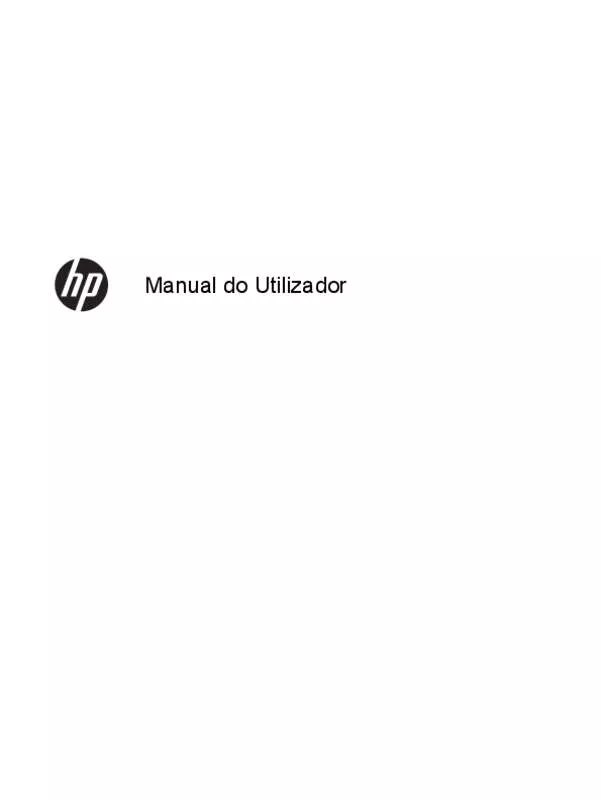
 HP PAVILION 15-N063SF (2916 ko)
HP PAVILION 15-N063SF (2916 ko)
